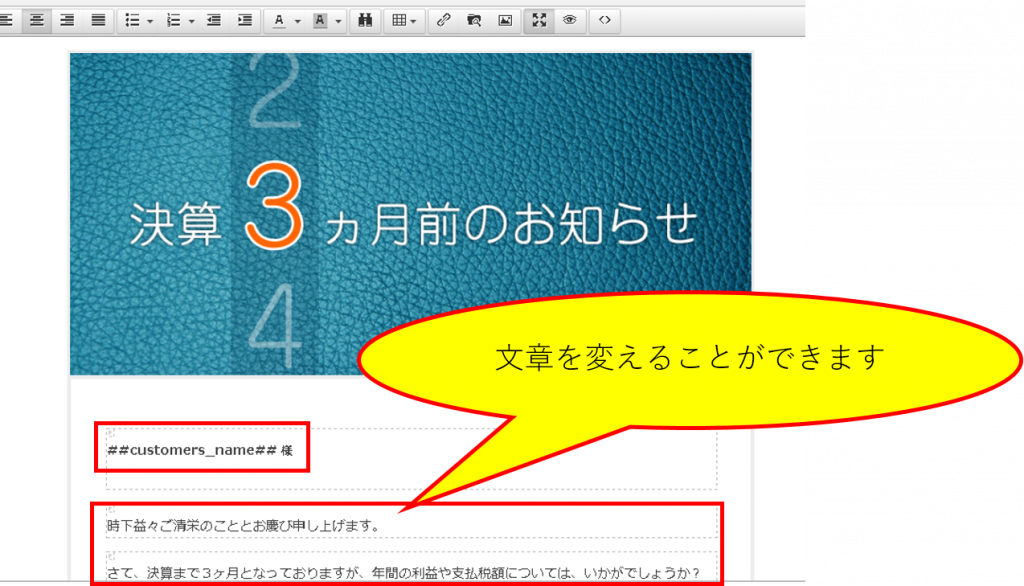他のメルマガ
イベントメール
配信内容を設定します
①「メールマガジン」をクリック
②「イベントメール」を選択
③概要を入力
- 配信日
- 件名:メールの件名
- 送信元:[担当者] → 担当者アカウントで設定されているアドレス
(担当者と顧客が紐づいている場合に限り)
[事務所] → 代表者アカウントで設定されているアドレス からメール配信されます
- メール種別:目的に応じて種類を選択します
- 下記内容のテンプレートを数種類ずつ、ご用意しています
- (メール種別をクリックしてサンプル画像がご覧いただけます。サンプルは一例です)
業務メール
決算3ヵ月前
決算2ヵ月前
決算前月
確定申告
年末調整
税務調査
納付関連
労働保険の年度更新
決算カウンセリング
算定基礎届提出のお知らせ
お知らせメール
無料相談会案内
セミナー案内
休暇案内
職員案内
書籍案内
キャンペーン
お礼メール
配信案内
その他
(テキストメール形式/相続シミュレーションなど)
あいさつメール
誕生日
設立記念日
年賀状
暑中見舞い
バレンタイン
クリスマス
- テンプレート名:お好きなテンプレートを[選択]します
文章を作成します
テンプレートが表示されたら、直接文章を入力します
プレビューで確認しながら入力してください
※違う画面に切り替えたいときや、作成に時間がかかっている時、
入力している記事が消えてしまう恐れがあります。
こまめに[下書き保存]をしながら作成してください。
※配信日等、必須項目を設定していないと保存はされません。
配信先を設定します
①[配信先設定]から配信先を選択します。
②配信する人をチェックします
<特定の人へ配信する場合>
・氏名の左側チェックボックスにチェックをいれる
<登録している方全員を配信対象とする場合>
・右下、[検索結果全てにチェック]をクリックする
配信対象にチェックがはいったら
③右下、[送信先確認]をクリック
④画面下部、[決定]で配信先が確定します。